'>

Monet Dell kannettavan tietokoneen käyttäjät ovat huomanneet, että heidän kannettavan tietokoneen akkua ei voi ladata. Kannettavan tietokoneen akun ilmaisin kertoo, että se ei lataudu, vaikka heidän laitteeseensa olisi kytketty verkkolaite.
Saatat löytää tämän ongelman turhauttavaksi. Se tekee Dellin kannettavasta käyttökelvottomasta ilman verkkolaitetta. Ja se on erittäin hankalaa - ehkä sinun on käytettävä kannettavaa tietokonetta paikassa, jossa ei ole pistorasiaa!
Älä huoli. Tässä on muutama vinkki, joita voit yrittää korjata ongelman. Sinun ei tarvitse kokeilla niitä kaikkia. Työnnä vain luetteloa alaspäin, kunnes löydät toimivan.
Menetelmä 1: Liitä verkkolaite ja akku takaisin
Menetelmä 2: Liitä kannettava tietokone pistorasiaan
Menetelmä 3: Kokeile toista verkkolaitetta
Menetelmä 4: Asenna akkuohjain uudelleen
Menetelmä 5: Päivitä BIOS
Menetelmä 6: Ota yhteyttä Dellin tukeen
Menetelmä 7: Vaihda Chromebookiin
Tapa 1: Liitä verkkolaite ja akku uudelleen
Yksi yksinkertaisimmista ja tehokkaimmista tavoista korjata tämä ongelma on kytkeä verkkolaite ja kannettavan tietokoneen akku uudelleen. Tehdä niin:
1) Sammuta kannettava tietokone.
2) Irrota verkkolaite ja akku kannettavasta tietokoneesta.
3) Vapauta kannettavan tietokoneen jäännösvirta pitämällä kannettavan tietokoneen virtapainiketta 20 sekunnin ajan.
4) Liitä akku ja verkkolaite uudelleen kannettavaan tietokoneeseen.
5) Käynnistä kannettava tietokone ja tarkista, voidaanko akkua ladata.
Tapa 2: Liitä kannettava tietokone pistorasiaan
On mahdollista, että kannettavan tietokoneen akkua ei voi ladata, koska käytät ylijännitesuojaa. Se voi vaikuttaa sovittimen toimintaan. Kokeile sammuttaa kannettava tietokone ja liittää verkkolaite suoraan pistorasiaan. Käynnistä sitten kannettava tietokone ja katso onko ongelma ratkennut.
Tapa 3: Kokeile toista verkkolaitetta
Ongelma voi johtua käyttämästäsi viallisesta verkkolaitteesta. Voit testata kannettavan tietokoneen akkua toisella verkkolaitteella ja nähdä, lataako se akun. Jos uusi verkkolaite toimii sinulle, sinun on vaihdettava alkuperäinen.
Tapa 4: Asenna akkuohjain uudelleen
Ongelma voi ilmetä myös, jos käytät väärää akkuohjainta. Voit asentaa ohjaimen uudelleen ja tarkistaa, korjaako tämä ongelmasi.
Voit käyttää akkuohjaimen uudelleenasentamiseen Laitteen syöminen käyttöjärjestelmän. Liitä kannettava tietokone Internetiin ja etsi ja poista akkuohjain Laitehallinnasta. Tämän jälkeen käynnistä kannettava tietokone uudelleen ja ohjain asennetaan automaattisesti uudelleen.
Voit myös poistaa akkuajurin helposti käyttämällä Kuljettajan helppo .
Driver Easy voi auttaa sinua hallitsemaan tietokoneen ohjaimia. Sen avulla voit päivittää vanhentuneet tai väärät ohjaimet. Se löytää automaattisesti oikeat ohjaimet, jotka soveltuvat käyttöjärjestelmällesi. Sinun ei tarvitse vaarantaa väärän ohjaimen lataamista tai tehdä virhettä asennettaessa.
Voit ladata ja asentaa ohjaimia joko ilmaisella tai Sillä Driver Easy -versio. Mutta Pro-versiolla voit tehdä sen vain kahdella napsautuksella (ja saat täyden tuen ja 30 päivän rahat takaisin -takuun).
Voit myös poistaa Pro-ohjaimen Pro-versiosta:
1) Avaa Driver Easy.
2) Klikkaus Työkalut .
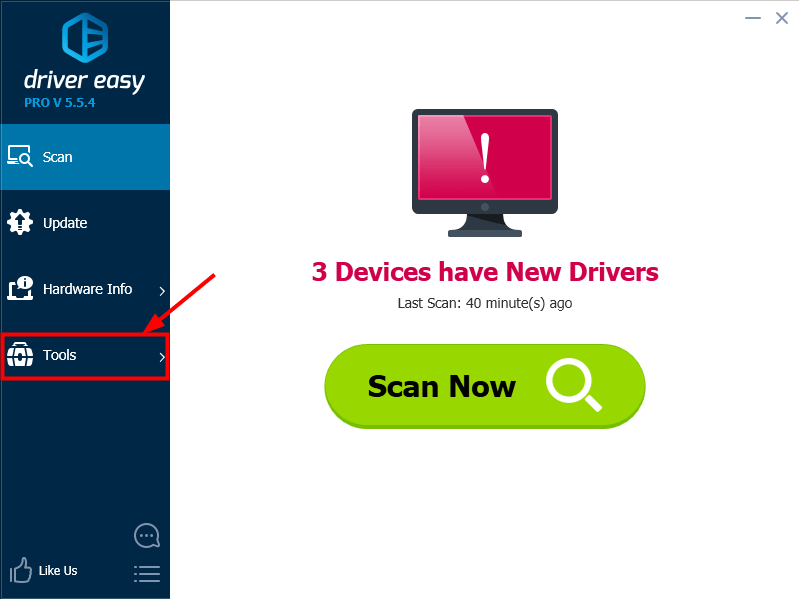
3) Klikkaus Ohjaimen poisto .
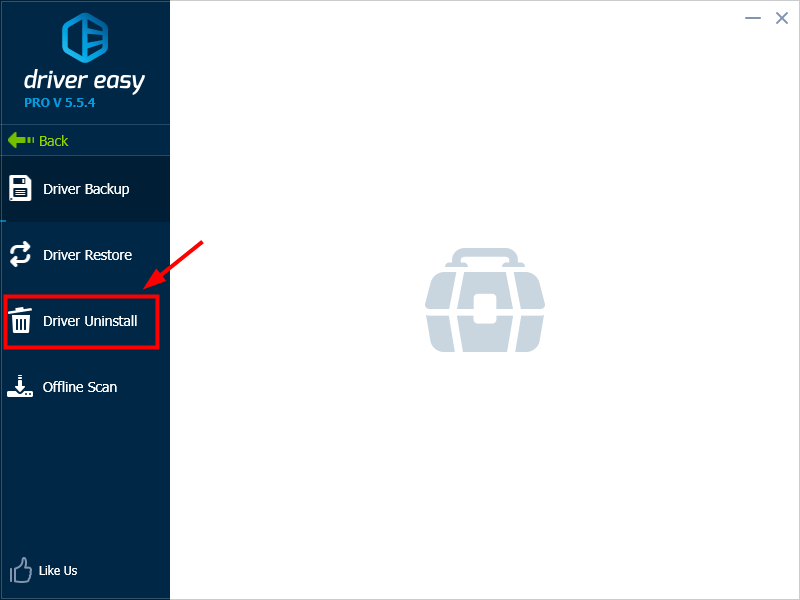
4) Tuplaklikkaus Järjestelmäohjaimet ja sitten Paristot . Napsauta sitten Microsoft ACPI -yhteensopiva ohjausmenetelmän akku . Napsauta sen jälkeen Poista asennus . Akkuohjain poistetaan välittömästi.
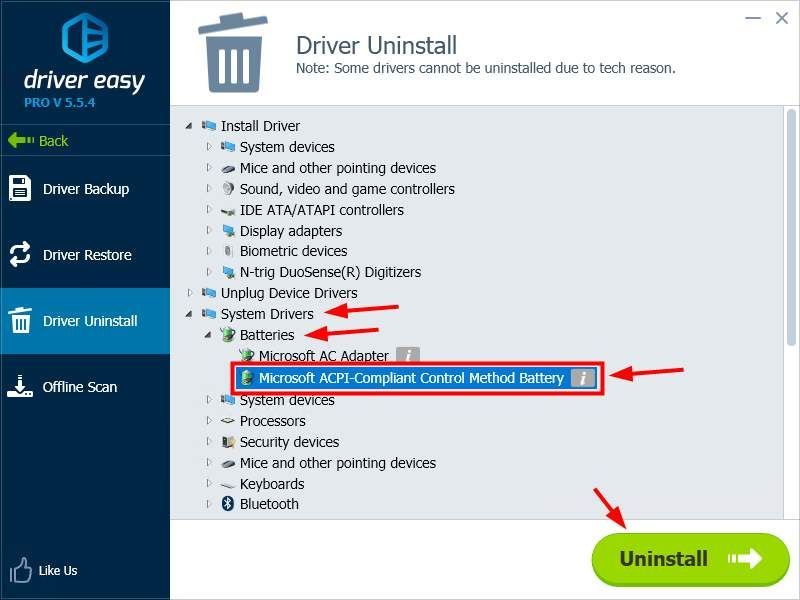
5) Sulje Driver Easy ja käynnistä tietokone uudelleen. Akkuohjain asennetaan uudelleen sen jälkeen. Tarkista, voidaanko akkua ladata nyt.
Tapa 5: Päivitä BIOS
Tämä ei toimi, jos kannettavan tietokoneen virta on liian alhainen. Varmista, että kannettavalla on riittävästi virtaa, ennen kuin päivität BIOSin.BIOS (Basic Input / Output System) on ohjelma, joka hallitsee käyttöjärjestelmän ja kannettavan tietokoneen laitteiden välistä yhteyttä. Joskus vialliset BIOS-asetukset voivat johtaa siihen, että kannettava tietokone ei lataudu. Voit päivittää BIOSin korjataaksesi vialliset asetukset.
Päivitä BIOS siirtymällä kohtaan Dellin virallinen sivusto ja etsi kannettavan tietokoneen tukisivu. Lataa sitten uusin BIOS-päivitys ja asenna se tietokoneellesi. (Katso BIOSin päivittäminen Dellin tuen ohjeista.)
TÄRKEÄ: Ole erityisen varovainen BIOSin päivittämisen suhteen ja varmuuskopioi tietosi aina ennen kuin teet sen. Jos teet virheen tai tapahtuu virhe, kannettava tietokoneesi voi muuttua käyttökelvottomaksi ja saatat kärsiä tietojen menetyksestä.
Tapa 6: Ota yhteyttä Dellin tukeen
Jos olet kokeillut kaikkia yllä olevia menetelmiä ja ongelma jatkuu, suosittelemme, että kysyt lisää Delliltä. Ota yhteyttä heihin ja anna Dellin tukihenkilöstön auttaa korjaamaan ongelma. Jos kannettavallasi on edelleen takuu, voit vaihtaa tai korjata kannettavan tietokoneen tai akun.
Tapa 7: Vaihda Chromebookiin
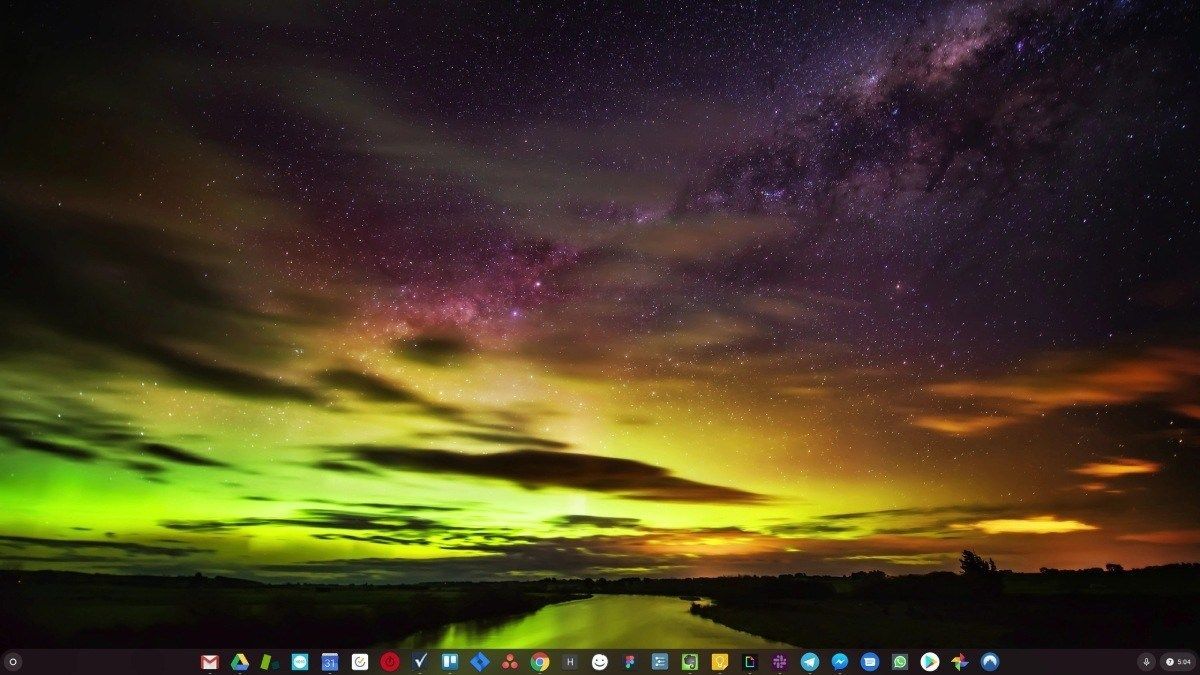
Windows on hyvin vanha tekniikka. Toki, Windows 10 on suhteellisen uusi, mutta se on silti vain vuosikymmeniä vanhan käyttöjärjestelmän uusin iterointi, joka on suunniteltu menneelle aikakaudelle (pre-internet).
Nyt kun meillä on Internet, nopeat yhteysnopeudet, ilmainen pilvitallennustila ja loputtomat verkkosovellukset (kuten Gmail, Google Docs, Slack, Facebook, Dropbox ja Spotify), koko Windowsin tapa toimia - paikallisesti asennettujen ohjelmien ja paikallisten tiedostojen kanssa varastointi - on täysin vanhentunut.
Miksi se on ongelma? Koska kun asennat jatkuvasti hallitsemattomia kolmannen osapuolen ohjelmia, avaat jatkuvasti oven viruksille ja muille haittaohjelmille. (Ja Windowsin epävarma käyttöoikeusjärjestelmä lisää tämän ongelman.)
Lisäksi tapa, jolla Windows hallitsee asennettuja ohjelmistoja ja laitteistoja, on aina ollut ongelma. Jos tietokoneesi sammuu odottamatta tai ohjelma asentaa, poistaa asennuksen tai päivittää väärin, saatat saada rekisterivirheitä. Siksi Windows-tietokoneet hidastuvat aina ja muuttuvat epävakaiksi ajan myötä.
Koska kaikki on asennettu ja tallennettu paikallisesti, ei vie kauan ennen kuin loppuu levytila, ja levy pirstoutuu, mikä tekee kaikesta vielä hitaampaa ja epävakaampaa.
Useimmille ihmisille yksinkertaisin tapa ratkaista Windows-ongelmat on kaataa Windows kokonaan ja vaihda nopeampaan, luotettavampaan, turvallisempaan, helpommin käytettävään ja halvempaan käyttöjärjestelmään
ChromeOS tuntuu suurelta osin kuin Windows, mutta sen sijaan, että asennat useita ohjelmia sähköpostitse, chattailuun, Internetin selaamiseen, asiakirjojen kirjoittamiseen, kouluesitysten tekoon, taulukkolaskentojen tekemiseen ja muuhun, mitä normaalisti teet tietokoneella, käytät verkkosovelluksia. Sinun ei tarvitse asentaa mitään.
Tämä tarkoittaa, että sinulla ei ole virus- ja haittaohjelmia, eikä tietokoneesi hidastu ajan myötä tai muutu epävakaaksi.
Ja se on vasta etujen alku ...
Jos haluat oppia lisää ChromeOS: n eduista ja nähdä vertailuvideoita ja esittelyjä, käy osoitteessa GoChromeOS.com .

![[RATKAISTU] Kuinka korjata Warzone High Ping/Lag -piikit PC:llä](https://letmeknow.ch/img/knowledge/55/how-fix-warzone-high-ping-lag-spikes-pc.jpg)




